לצפייה ביוטיוב במצב תמונה בתוך תמונה יש יתרונות. אתה יכול להמשיך לחקור, לעבוד על משהו אחר ולצפות בו-זמנית בסרטון YouTube. רק בגלל שאתה לא בדף YouTube, זה לא אומר שאין לך שליטה על הסרטון. אתה יכול לעשות דברים כמו להתאים את גודל הסרטון ולהשהות את הסרטון. יש לך גם גישה להגדרות ולהשתקה ואתה יכול לעבור לרצועה הבאה.
תוכל גם לראות כמה מהסרטון ראית וכמה ממנו נשאר. אפשר אפילו להעביר את הסרטון או להריץ אותו אחורה. דבר אחד שיחסר הוא שלא תוכל לצפות בתצוגה מקדימה היכן ינחת הסרטון כאשר תציב את הסמן על ציר הזמן של הסרטון. חלון תצוגה מקדימה מופיע כשאתה בדף YouTube והצב את הסמן כדי לבחור נקודת התחלה חדשה. זה לא מופיע בתמונה-בתמונה. בוא נראה איך אתה יכול להפעיל את התכונה המועילה הזו.
כיצד להפעיל את YouTube Picture-in-Picture ב-Windows
אתה לא צריך להשתמש בדפדפן ספציפי כדי להשתמש במצב תמונה-בתמונה של YouTube. לחץ לחיצה ימנית על אזור של הסרטון, ואתה אמור לראות את האפשרות תמונה-בתמונה. אם אתה לא רואה את זה, נסה ללחוץ לחיצה ימנית על אזורים אחרים עד שתראה את זה.
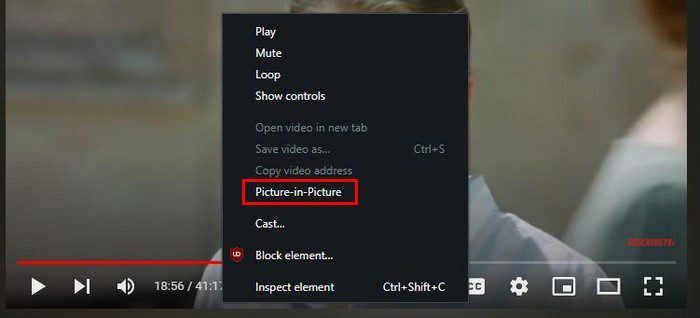
זה יגרום לסרטון לצוץ החוצה כך שתוכל להמשיך לקרוא אתרים אחרים מבלי להפסיק לצפות בסרטון YouTube שלך. אבל, אם זו הפעם הראשונה שאתה נכנס להגדרות התכונות, התכונה 'תמונה בתוך תמונה' מופעלת אוטומטית כאשר אתה מתחיל סרטון YouTube ועובר לכרטיסייה אחרת. אבל אם זה משהו שאתה רוצה לכבות, אתה יכול.
בעת שימוש בתמונה-בתמונה, מקם את הסמן על הסרטון ולחץ על גלגל השיניים. האפשרות הראשונה ברשימה היא האפשרות וידאו קופץ אוטומטית. כבה אותו אם אינך רוצה שמצב תמונה-בתמונה יופעל כאשר אתה מחליף כרטיסיות.
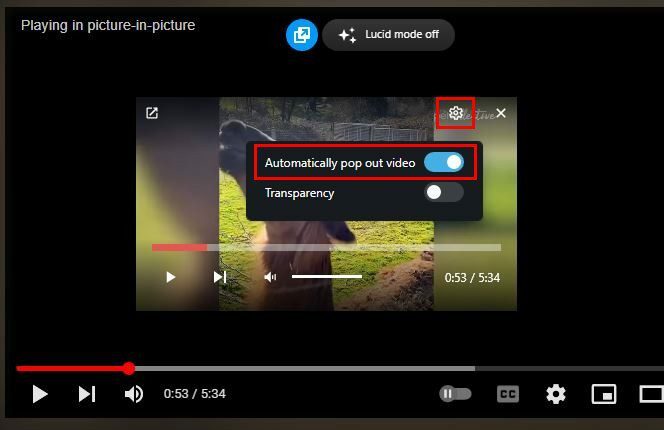
אם ברצונך להפעיל את התכונה, הפעל את האפשרות. אם, מסיבה כלשהי, אתה מפעיל אותו וכאשר אתה מחליף כרטיסיות, התמונה-בתמונה לא עובדת, אל תדאג מכיוון שהוא אמור להתחיל לעבוד כשאתה מפעיל מחדש את YouTube. זכור שאתה יכול לשנות את גודל החלון של תמונה בתוך תמונה על ידי הצבת הסמן על הצדדים וכאשר הסמן הופך לחץ המצביע לשני הכיוונים, לחץ לחיצה ימנית והפוך את החלון קטן או גדול כמוך רוצה.
אם אתה בכרטיסייה אחרת, אתה יכול לסגור את התמונה-בתמונה על ידי לחיצה על סמל ה-X בפינה השמאלית העליונה של הסרטון או הסמל בפינה הנגדית שנראה כמו תיבה עם חץ בתוכה, סמל חזרה לכרטיסייה. במצב תמונה בתוך תמונה, לא תוכל למצוא סצנה ספציפית מכיוון שלא תהיה תצוגה מקדימה. אם אתה צריך למצוא סצנה מסוימת, תצטרך לחזור ללשונית YouTube. כאשר אתה מציב את הסמן על ציר הזמן, אתה רואה את הסצנה שתראה אם תלחץ באזור זה.
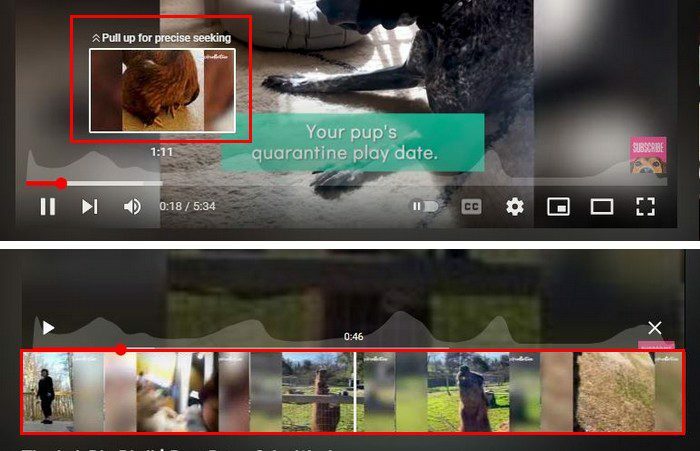
אבל תבחין גם באפשרות לדייק יותר בחיפוש שלך אחר הסצנה הספציפית הזו. כדי לגשת לחיפוש מדויק, לחץ על אזור מסוים והזז את הסמן לכיוון העליון. יש לך אפשרויות נוספות לבחירה כשאתה בכרטיסייה YouTube, אבל עדיין יש לך גישה לפקדים בסיסיים כשאתה בכרטיסייה אחרת.
כיצד להפעיל מצב תמונה בתוך תמונה באנדרואיד
אפשר גם לצפות בסרטוני YouTube שלך במצב תמונה בתוך תמונה במכשיר האנדרואיד שלך. תהיה לך גישה לתכונה זו אם אתה גר בארה"ב או שאתה משלם כעת עבור מנוי YouTube Premium. תצטרך לרוץ על אנדרואיד 8.0 ומעלה. אם אתה עומד בדרישות, תוכל להפעיל את התכונה על ידי מעבר אל:
- הגדרות
- כללי
- הפעל תמונה-בתמונה
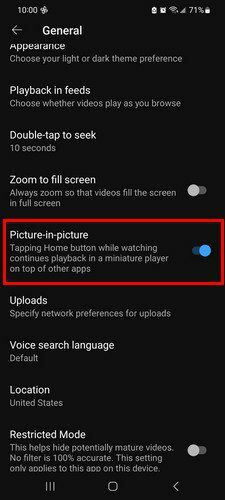
לאחר ביצוע השלבים הבאים, תוכל להמשיך להשתמש במכשיר האנדרואיד שלך, ותמשיך לראות את חלון YouTube. אתה יכול להזיז אותו אם הוא נמצא באזור שמפריע לך.
עקיפת תמונה-בתמונה של YouTube
אם אין לך YouTube Premium, תוכל לנסות את הפעולות הבאות כדי להשתמש בתכונה. פתח את דפדפן Chrome ועבור לאתר של YouTube. התחל לצפות בכל סרטון; מבלי לסגור או לעצור את הסרטון עבור למסך הבית של המכשיר שלך. הסרטון צריך לעבור למצב תמונה-בתמונה.
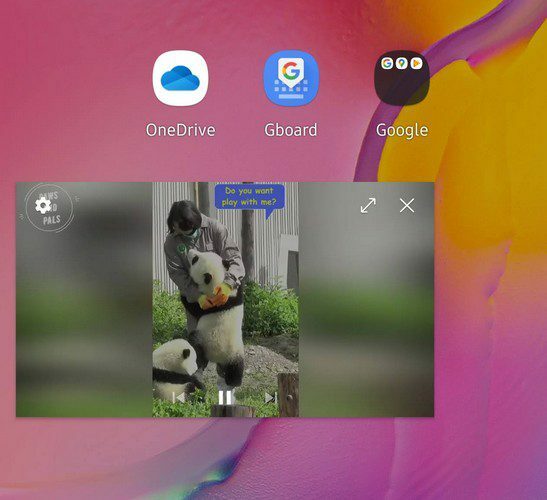
הסרטון ייראה קטן, אבל הקש עליו, והוא יגדל קצת. כדי לחזור לצפייה בסרטון באתר YouTube, הקש על החץ המצביע לשני הכיוונים. אם אי פעם תרצה לסגור את הסרטון, הקש על ה-x או גרור אותו לתחתית המסך כדי לגרום לו להיעלם. תועבר להגדרות האפליקציה במכשיר שלך על ידי הקשה על גלגל השיניים. אתה יכול לבצע שינויים נוספים כל עוד אתה שם.
אם תקיש על קישור YouTube מתוצאות החיפוש של Google ומכשיר האנדרואיד שלך ממשיך לפתוח אותו באפליקציית YouTube, הנה איך אתה יכול למנוע את זה. תצטרך להיכנס להגדרות המכשיר שלך ולהשבית אותה. לך ל הגדרות > אפליקציה והתראות > אפליקציית YouTube > השבת.
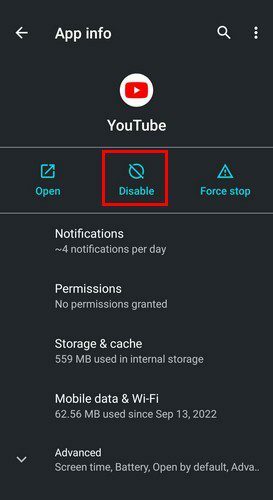
כעת כשאתה עובר ל-YouTube ב-Chrome ולאחר מכן עובר למסך הבית, התמונה-בתמונה תופיע.
כיצד להשתמש במצב תמונה-בתמונה של YouTube באמצעות Safari
תצטרך להיפטר מאפליקציית YouTube כדי להשתמש בתמונה-בתמונה של YouTube. לאחר שעשית זאת, עבור אל YouTube בספארי והתחל לנגן סרטון. הקש על סמל המסך המלא, והסרטון צריך להיות תמונה-בתמונה כאשר הסרטון במסך מלא.
בדיוק כמו באנדרואיד, אתה עדיין יכול לשלוט בסרטון במצב זה. אתה יכול להריץ את הסרטון קדימה או אחורה ב-15 שניות. תראה גם את לחצני ההפעלה והשהייה. בפינה השמאלית העליונה, תראה את הסמל שיעבור שוב למסך מלא, ותוכל להקיש על ה-x אם תרצה להעלים את הסרטון.
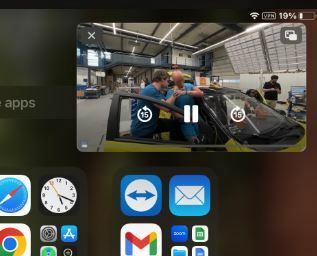
הקש פעמיים על הסרטון כדי להגדיל אותו והחלק אותו מהמסך כדי להיפטר ממנו. זה כל מה שיש בזה. הודות לתכונה מועילה זו, אתה יכול להמשיך לצפות בסרטוני YouTube שלך מבלי להפסיק להסתכל על כל השאר.
לקריאה נוספת
ליוטיוב יש הרבה מה להציע. ראה איך אתה יכול לעשות דברים כגון ליצור ולערוך רשימות השמעה. אתה יכול גם ליצור ולשתף קליפים, ושלא לדבר על כך שאפשר גם לתקן כל מיני בעיות שבטוח יעלו. לדוגמה, אולי תעניין אותך לקרוא איך אתה יכול תקן את מצב מוגבל של YouTube לא נכבה או איך תקן מחוץ לאזור הבית שלך שגיאת YouTube TV.
סיכום
תכונות תמונה בתוך תמונה מאפשרות לך לקרוא אתרים אחרים ולצפות בסרטון שלך. זה לא משנה באיזה מכשיר אתה משתמש. זה יכול להיות מכשיר האנדרואיד שלך או האייפד שלך. יש אפילו פיתרון לשימוש בתכונה זו אם אינך יכול להשתמש בה מכיוון שאינך בארה"ב או שאין לך YouTube Premium.
אם אי פעם נמאס לך להשתמש בתכונה, תמיד תוכל לכבות אותה. אתה גם תסמוך על אפשרויות לשלוט בסרטון בזמן שאתה משתמש בו במצב זה. באיזו תדירות אתה חושב שתשתמש בתכונה? הודע לי בתגובות למטה, ואל תשכח לשתף את המאמר עם אחרים ברשתות החברתיות.